دليل شامل لخصوصية فايرفوكس في عام 2024
عند تصفح الإنترنت، تظل الخصوصية مصدر قلق لدى العديد من المستخدمين. من بين جميع المتصفحات المتوفرة، يعتبر المستخدمون والخبراء أن فايرفوكس هو المتصفح الودود للخصوصية بين المتصفحات الرئيسية.
- فايرفوكس مفتوح المصدر
- عدد كبير من الإضافات التي تعزز الأمان
- يمكنك الوصول إلى إعدادات التكوين الخاصة به لضبط معايير الخصوصية والأمان
الآن قد تتساءل، واو! فايرفوكس هو متصفحي المثالي للأمان.
ومع ذلك، ما زلت بحاجة إلى تثقيف نفسك حول الإعدادات والتكوينات الافتراضية وكيفية تغيير قيمها ليكون فايرفوكس آمنًا.
هذه المفاهيم صحيحة حتى إذا كنت تستخدم شبكة VPN للوصول إلى الإنترنت عبر فايرفوكس. هذا هو محور هذه المقالة.
على أي حال، دعونا نتعلم أولاً المفاهيم الأساسية لخصوصية المتصفح قبل ضبط إعداداته.
ما هي النقاط الرئيسية التي يجب معرفتها قبل الانتقال إلى خصوصية فايرفوكس؟
بصمة المتصفح
البصمة هي آلية تتبع عبر الإنترنت حيث تقوم المواقع التي تزورها أو الخدمات عن بُعد بإنشاء ملف تعريف فريد عن معلومات نظام التشغيل لجهاز الكمبيوتر الخاص بك، والخطوط التي قمت بتثبيتها، والإضافات، واختيارك لمتصفح الويب والشاشة.
لا تتطابق بصمتان، وبالتالي، كلما كانت الخطوط والإضافات التي تستخدمها مميزة، كان من الأسهل إنشاء بصمة فريدة لك.
يبدو مخيفًا، أليس كذلك؟ ومع ذلك، في أحدث متصفحات فايرفوكس، يتم حظر البصمة. ستكتشف المزيد عن هذا في الأقسام القادمة.
DNS عبر HTTPs
عندما تكتب عنوان ويب في شريط عنوان المتصفح، يتم تحويله إلى عنوان IP باستخدام عملية البحث عن DNS. ومع ذلك، هذه العملية غير مشفرة، حيث أنها بصيغة نص عادي. مؤخرًا، قام فايرفوكس بتشغيل DNS عبر HTTPS (DoH) بشكل افتراضي للجمهور الأمريكي.
في المقابل، مع اتصال DoH، يتم تشفير حركة مرور DNS، مما يعني أن مزودي خدمة الإنترنت والأطراف الثالثة الأخرى سيجدون صعوبة في التجسس على المواقع التي تزورها وحتى حظرها كما يفعل مزودو خدمة الإنترنت.
على الرغم من أن هذه خطوة جيدة لخصوصيتك، إلا أن خادم DNS لا يزال يعرف الموقع الذي تزوره. لذلك توفر Mozil اثنين من مزودي DNS الموثوقين، Cloudflare و NextDNS.
الإضافات الويبية
حول مهندسو Mozilla معظم الإضافات التي قمنا بإدراجها أدناه إلى إضافات ويب. في العام الماضي، استبدلت الإضافات الويبية إطار عمل الإضافات السابق لفايرفوكس.
لذلك، من إصدار فايرفوكس كوانتم 57 فما فوق، تتوفر الإضافات كإضافات ويبية.
تعزز هذه الإضافات الويبية تجربتك وأمانك مع متصفح فايرفوكس.
حظر الإعلانات الافتراضي
تقدم عمالقة التكنولوجيا مثل فيسبوك وجوجل العديد من خيارات التتبع لتتبع زوارها، مدعية أنها توفر تجربة مخصصة أفضل.
ومع ذلك، يجد بعض المستخدمين هذا الفعل مزعجًا وتعديًا على الخصوصية. نتيجة لذلك، اعتبارًا من يونيو 2019، قدم فايرفوكس آلية حماية قوية من التتبع تكون بشكل افتراضي جزءًا من إعدادات فايرفوكس.
كانت هذه الميزة متاحة سابقًا فقط للإصدارات التجريبية والإصدارات الليلية، والآن أصبحت ميزة قياسية في جميع إصداراته الحالية.
تعمل عن طريق حظر ملفات تعريف الارتباط المنتشرة التي يستخدمها المعلنون لتعرضك عبر الإنترنت. وبالتالي، ليس للمعلنين والمعدنين الرقميين والمتتبعين أي سلطة على المستخدمين الذين يستخدمون هذا المتصفح.
الأشياء التي يجب عليك القيام بها عند تثبيت فايرفوكس
الآن لديك فكرة عن الجوانب الأساسية قبل جعل فايرفوكس آمنًا. لذا، دعنا نغوص فيما يجب عليك القيام به من المراحل الأولية، مثل من وقت تثبيته، لجعله أكثر أمانًا.
تعطيل جمع بيانات فايرفوكس الافتراضي
يمتلك فايرفوكس ميزة تُعرف بالتليمتري، والتي تجمع بيانات حول الأداء والاستخدام والأجهزة وبيانات التخصيص لمساعدة فايرفوكس على خدمتك بشكل أفضل في المرة التالية التي تستخدم فيها المتصفح.
بكل الوسائل، هذه البيانات غير ضارة ولا تذهب إلى أيدي خارج فايرفوكس. ومع ذلك، من الجيد تعطيلها إذا كنت قلقًا بشأن الخصوصية.
إليك كيفية القيام بذلك:
- انقر على قائمة التطبيق في أعلى اليمين.
- ثم اختر الإعدادات من القائمة المنسدلة التي تظهر.
- بعد ذلك، اختر لوحة الخصوصية والأمان.
- ثم قم بالتمرير لأسفل حتى تجد “جمع بيانات فايرفوكس واستخدامها”. قم بإلغاء تحديد جميع الخانات التي تم تحديدها مسبقًا.

هذا كل شيء بالنسبة لأجهزة الكمبيوتر المكتبية أو اللابتوبات. إليك كيفية القيام به لفايرفوكس الذي قمت بتثبيته على الأجهزة المحمولة:
- اذهب إلى القائمة في فايرفوكس.
- ثم اختر الخيارات، يليها الخصوصية.
- اختر خيارات البيانات.
- ثم قم بإلغاء تحديد جميع الخانات الثلاث: التليمتري، مُراسل الأعطال، وخدمة موقع موزيلا.
- اذهب إلى القائمة في فايرفوكس.
- ثم اختر الخيارات، يليها الخصوصية.
- اختر خيارات البيانات.
- ثم قم بإلغاء تحديد جميع الخانات الثلاث: التليمتري، مُراسل الأعطال، وخدمة موقع موزيلا.
- انقر على قائمة التطبيق
- ملفات تعريف الارتباط المتعددة المواقع في جميع النوافذ
- أكواد التتبع بطريقة خاصة (نافذة التصفح المتخفي)
- أجهزة أخذ البصمات الرقمية
- المعدنين الرقميين
- متتبعي وسائل التواصل الاجتماعي
هذا كل شيء بالنسبة لأجهزة الكمبيوتر المكتبية أو اللابتوبات. إليك كيفية القيام به لفايرفوكس الذي قمت بتثبيته على الأجهزة المحمولة:
less
Copy code
محرك البحث الافتراضي إلى محرك بحث صديق للخصوصية
لدهشة الجميع، قام فايرفوكس بجعل جوجل محرك البحث الافتراضي، وذلك بشكل رئيسي لأسباب مالية.
ومع ذلك، تعلمون جميعًا أن استخدام جوجل كمحرك بحث افتراضي يتتبع جميع نشاطات البحث الخاصة بك ويتتبعك من زوايا متعددة.
لذلك، من منظور خصوصيتك، من الأفضل اختيار محرك بحث يهتم بخصوصيتك.
لذا، أولاً تحتاج إلى تغيير متصفح فايرفوكس الافتراضي كما يلي:
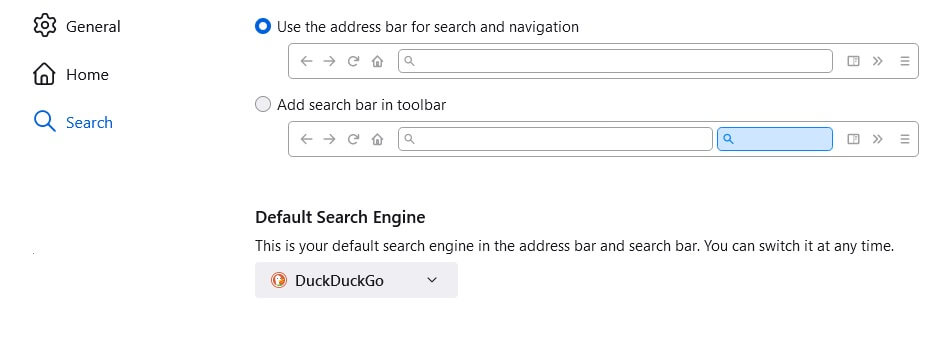
يوفر لك فايرفوكس بعض الخيارات في القائمة المنسدلة أعلاه. للحصول على المزيد من الخيارات، قم بالتمرير لأسفل حتى تجد محركات البحث السريعة واختر واحدًا من القائمة.
تفعيل خيار الحماية المحسنة من التتبع
ابتداءً من فايرفوكس 57 فما فوق، أضاف حماية عالمية من التتبع إلى الواجهة الرئيسية، والتي تحجب المواقع التي تزورها من تتبعك وإنشاء ملفات تعريف المستخدم لأغراض التسويق المستهدف.
عندما تزور تبويب الخصوصية والأمان تحت خيار الحماية المحسنة من التتبع، سترى ثلاث خيارات: العادي، الصارم، والمخصص.
بشكل افتراضي، سيظهر الوضع المخصص، وسيقوم بحظر ما يلي:
قد يتسبب الوضع الصارم في تعطل بعض المواقع، لذلك لن تحصل على تجربة المستخدم الصحيحة. في الوضع المخصص، يمكنك اختيار ما تريد تتبعه وما لا تريد تتبعه.
على الرغم من أنه يمكنك تغيير الوضع بالذهاب إلى القائمة > الإعدادات > الخصوصية والأمان > الحماية المحسنة من التتبع، إلا أن الوضع العادي سيوفر لك أفضل توازن.
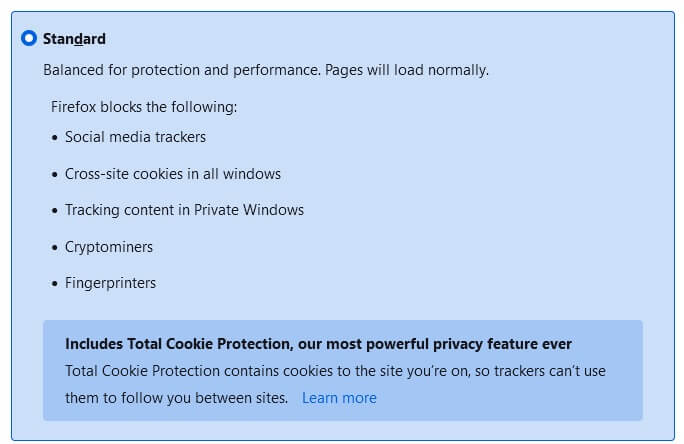
خيار “عدم التتبع”
الخيار التالي بعد الأوضاع مهم بنفس القدر، والذي يسأل عندما تريد إرسال إشارة “عدم التتبع”. مرة أخرى، بشكل افتراضي، يتم تفعيله لأولئك الذين يتصفحون في الوضع الخاص. لذلك لتفعيله، تحتاج إلى اتباع هذه الخطوات:
اذهب إلى القائمة > الإعدادات > الخصوصية والأمان > الحماية المحسنة من التتبع؛ ثم، في مربع الخيارات، اختر خيار ‘دائمًا’ كما هو موضح أدناه.

ما هي إعدادات about::config في فايرفوكس التي يمكنك تعديلها؟
حتى الآن، تعلمت كيفية تغيير إعدادات الخصوصية عن طريق تعديل خيارات مختلفة في لوحة الخصوصية والأمان ولوحة البحث. في هذا القسم، ستتعلم كيفية تغيير إعدادات الخصوصية باستخدام about::config.
للوصول إلى إعدادات التكوين، اكتب about::config في متصفح فايرفوكس الخاص بك. ثم قبل الوصول إلى صفحة الوجهة، ستحصل على صفحة تحذير كما هو موضح أدناه:
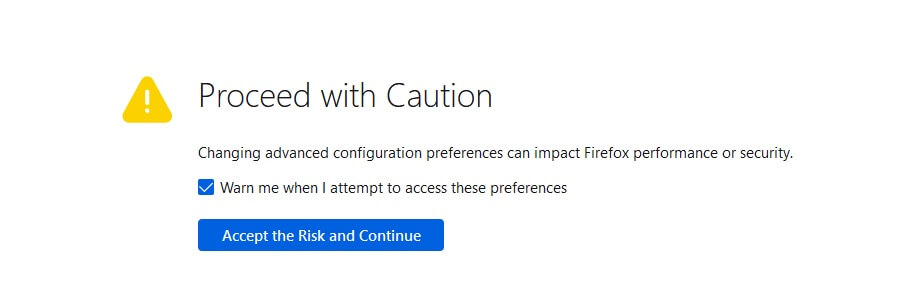
فقط انقر على “قبول المخاطر والاستمرار”. ثم ستنقلك إلى الصفحة التي تحتوي على تفضيلات يسردها فايرفوكس بالترتيب الأبجدي، يليها قيمتها وخيار تغييرها.
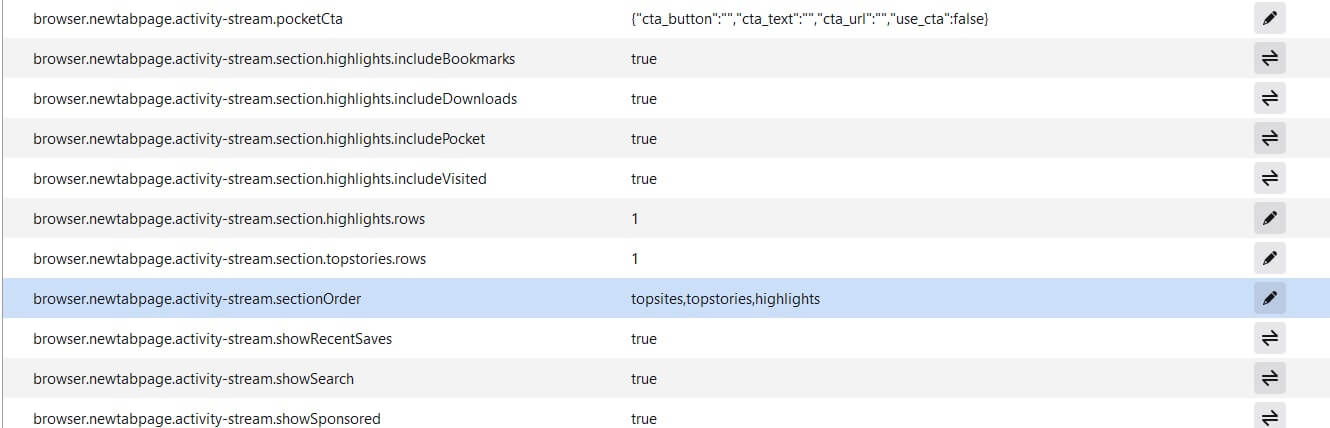
مقاومة أخذ البصمات الرقمية
لتغيير قيمة منطقية لتفضيل ما، عليك الضغط على زر التبديل، وسيتغير من صحيح إلى خطأ والعكس. بالنسبة للآخرين، فقط اضغط على أيقونة القلم، ثم اكتب القيمة التي تحتاج إلى تغييرها في مربع النص.
كما يستحق الذكر أن بعض التغييرات التي قمت بها في القسم السابق تم تحديثها بالفعل في هذه القائمة التفضيلية.
لذا، دعونا نبدأ بتغيير القيمة الافتراضية لمقاومة أخذ البصمات الرقمية إلى صحيح. تُخزن قيمتها في خاصية privacy. resistFingerprinting وقيمتها الافتراضية خطأ. دعونا نغيرها إلى صحيح.
- أولاً، ابحث عن السلسلة privacy. resistFingerprinting في مربع البحث في الأعلى، كما هو موضح أدناه.
- ثم، عندما تضغط على Enter، سترى أن لهذه الخاصية قيمة خطأ.
- يمكنك تغييرها بسهولة بالضغط على زر التبديل على اليمين، مما يغير قيمتها إلى صحيح.
ما يفعله ذلك هو أنه يجعل المواقع التي تزورها من خلال فايرفوكس أكثر مقاومة لأخذ البصمات الرقمية.
تعطيل خدمة WebRTC
تتيح لك خدمة الاتصالات الفورية عبر الويب (WebRTC) الاستمتاع بميزات مثل المكالمات الصوتية، ومحادثات الفيديو، ومشاركة الملفات عبر النظير (P2P) من خلال متصفحك.
ومع ذلك، فإن أحد المخاطر الكبيرة لهذه الميزة هو أنها يمكن أن تكشف عن عنوان IP الفعلي الخاص بك حتى لو كنت تستخدم VPN جيد. هذا المخاطر يعرف بتسرب WebRTC الذي يكشف عن عنوان IP الخاص بك من خلال طلبات STUN للمتصفح.
لذلك، لتعطيل هذه الميزة، اكتب media.peerconnection.enabled وابحث عنه. بشكل افتراضي، يجب أن تكون قيمته صحيحة، ويمكنك تغييرها إلى خطأ بالنقر على أيقونة التبديل.

عند تعطيل WebRTC، لن تعمل خدمات Google Meet وWhereby.
حظر المعدنين الرقميين
بنفس الطريقة، يمكنك أيضًا حظر المعدنين الرقميين باستخدام السطر أدناه. هذا الأمر ينطبق فقط على إصدارات فايرفوكس التي تزيد عن 67+.
privacy.trackingprotection.cryptomining.enabled=false
تعطيل خدمات تحديد المواقع الجغرافية
تحتاج بعض المواقع التي تزورها إلى موقعك الجغرافي. بشكل افتراضي، يتم ضبط geo.enabled على صحيح، وفي هذه الحالة يمكن لفايرفوكس إرسال التفاصيل التالية إلى جوجل:
- عنوان IP الخاص بك
- نقاط الوصول اللاسلكية القريبة
- معرف عميل عشوائي يرسله جوجل صالح فقط لمدة أسبوعين
بغض النظر عما إذا كنت قد عطلت خاصية تحديد المواقع الجغرافية من قبل أم لا، قبل أن ترسل المعلومات أعلاه إلى جوجل، تحصل أولاً على طلب من الموقع الذي تزوره. وبالتالي لديك السيطرة على تفعيل وتعطيل تحديد المواقع الجغرافية.
geo.enabled = false
يمكنك الحصول على المزيد من المعلومات حول تحديد المواقع الجغرافية في فايرفوكس هنا.
سلوك ملفات تعريف الارتباط (الكوكيز)
يحدد التفضيل network.cookie.cookieBehavior ما إذا كان يتم قبول جميع ملفات تعريف الارتباط أو بعضها اعتمادًا على القيمة التي تضعها لهذا التفضيل. يتلقى قيمة عددية بين 0 و 4، حيث:
0 => بشكل افتراضي، يقبل جميع ملفات تعريف الارتباط.
1 => يقبل فقط ملفات تعريف الارتباط من الموقع الأصلي ولا يسمح بأي ملفات تعريف ارتباط من جهات خارجية.
2 => يحجب جميع ملفات تعريف الارتباط.
3 => يحجب ملفات تعريف الارتباط من المواقع التي لم تزرها من قبل.
4 => يشير إلى سياسة جديدة لملفات تعريف الارتباط لا تسمح للمتتبعين بالوصول إلى الخزن.
من بين أي من هذه الأرقام، من 1 إلى 4 تعزز الخصوصية. القيمة 4 توفر أقصى قدر من الخصوصية، والتي قد تتسبب في تعطل بعض المواقع.
خيارات عمر ملفات تعريف الارتباط
يحدد هذا التفضيل network.cookie.lifetimePolicy متى يقوم فايرفوكس بحذف ملفات تعريف الارتباط. سيقبل أيضًا قيمًا عددية من 0-3 كما يلي:
- 0 => الخادم يوفر أسماء ملفات تعريف الارتباط
- 1 => سيتم سؤال المستخدم عن عمر ملفات تعريف الارتباط
- 2 => تنتهي صلاحية ملفات تعريف الارتباط في نهاية الجلسة، وهذا عندما يغلق نافذة المتصفح
- 3 => تستمر ملفات تعريف الارتباط لعدد الأيام المذكور في خاصية network.cookie.lifetime.day
كأفضل ممارسة، من المثالي استخدام القيمة 2 حتى تنتهي ملفات تعريف الارتباط أيضًا عند انتهاء الجلسة.
هل الإضافات خيار جيد لتأمين الخصوصية؟
حتى الآن، تعلمت كيفية تحقيق الخصوصية في فايرفوكس، أولاً من خلال تعديل الإعدادات ثم ضبط القيم الافتراضية في تفضيلات about::config. هناك طرق أخرى، مثل الإضافات. دعونا نناقش إذا كانت الإضافات خيارًا جيدًا.
أولاً، العديد من الإضافات يمكن أن تبطئ متصفح فايرفوكس. ثانيًا، كلما زاد عدد الإضافات التي لديك، كلما أصبحت البصمة التي تولدها الجهة الثالثة أكثر تميزًا وتبرز من بين الحشود.
لذلك، قبل إضافة الإضافات، من الضروري النظر في تعطيل طرق أخذ البصمات من خلال المتصفح. هناك بعض الإضافات المفيدة، مثل:
- HTTPS Only: تجبر فايرفوكس على استخدام HTTPS عند نقل البيانات من وإلى المتصفح.
- uBlock Origin: تمنع النوافذ المنبثقة، الإعلانات، المتتبعين، والمعدنين الرقميين.
- Cookie AutoDelete: تحذف هذه الإضافة ملفات تعريف الارتباط في كل مرة تغلق فيها تبويب المتصفح.
خلاصة
حتى الآن، تعلمت عن العديد من الطرق لتحقيق الخصوصية في فايرفوكس. هذه الطرق هي بعض الطرق فقط، حيث لقد تناولنا الأساسية منها فقط.
هناك طرق أخرى، ومع التغيرات التكنولوجية الكبيرة، ستحتاج إلى التجربة لمعرفة أي نهج الخصوصية الذي يناسبك أفضل. استمر في التجربة حتى تكتشف أفضل خيار لك.
في النهاية، فايرفوكس هو أكثر متصفحات الويب الرئيسية ودية يهتم بخصوصيتك.

